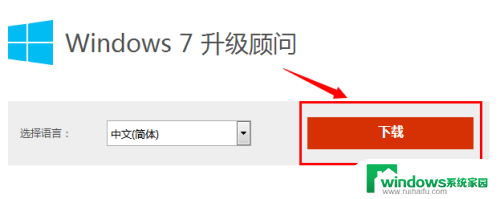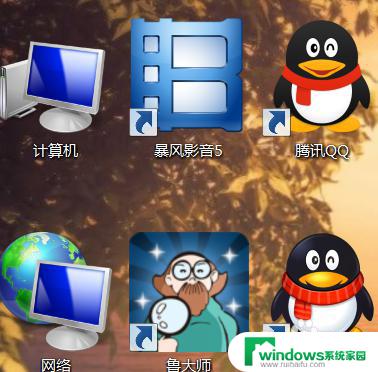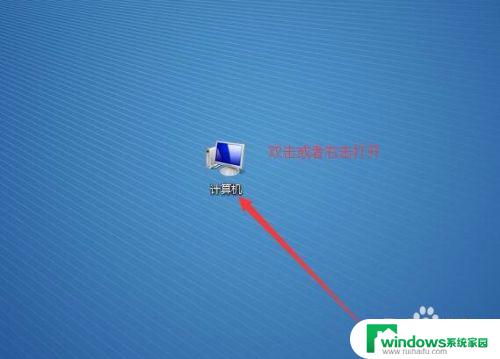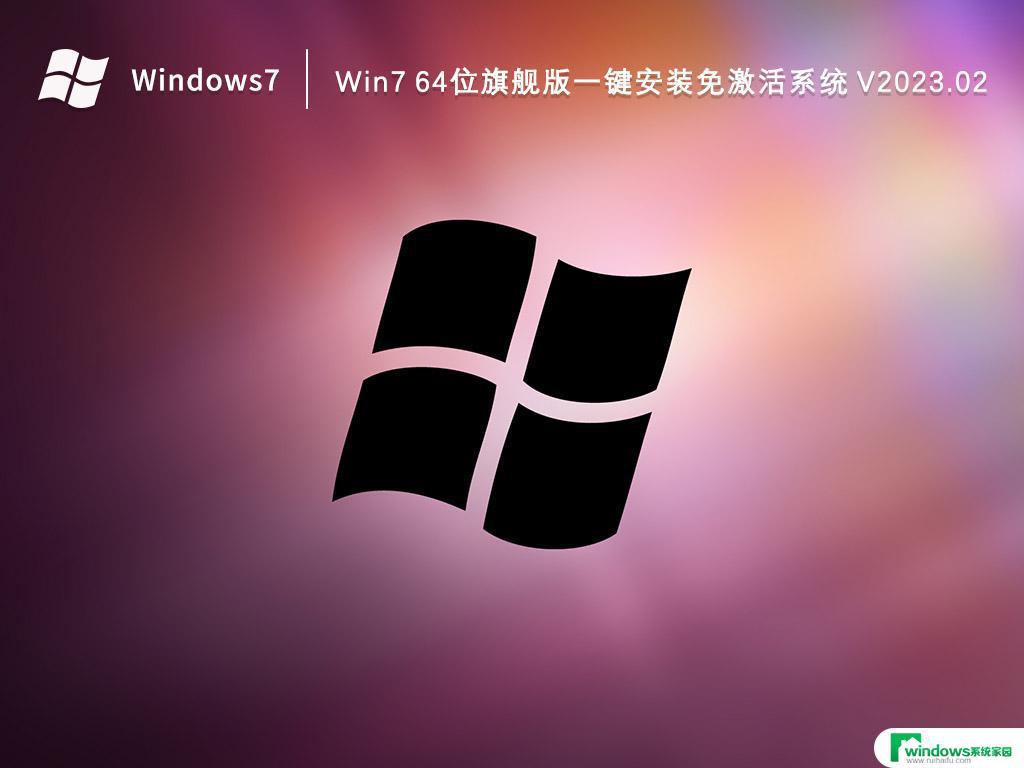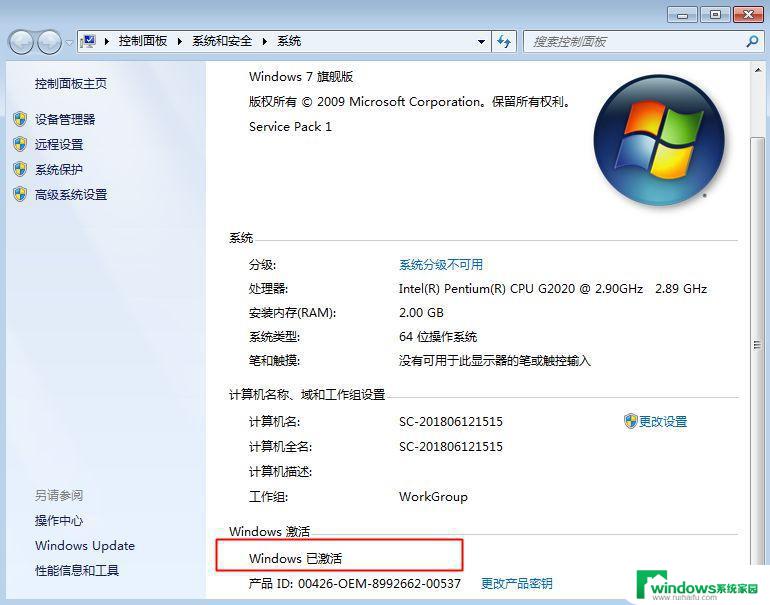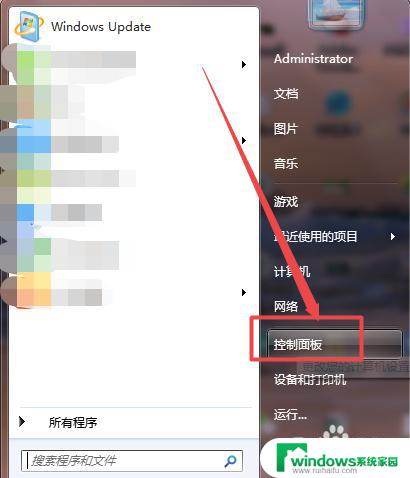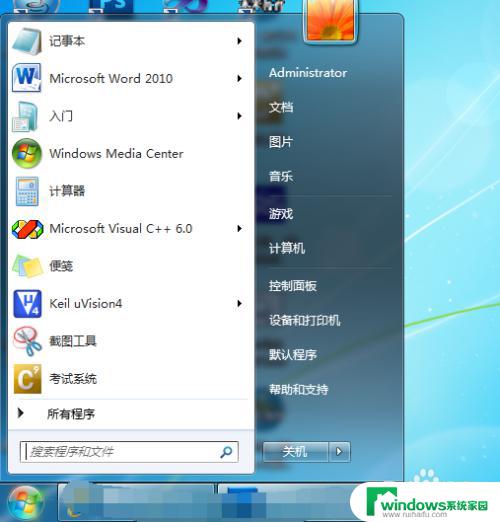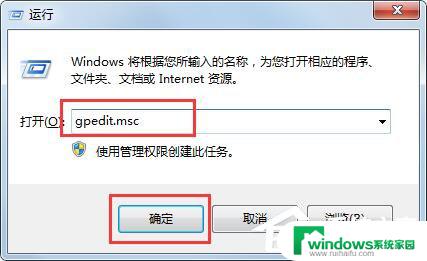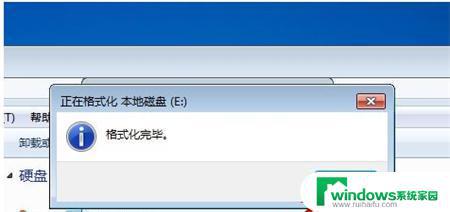Win7 32位升级为64位详细教程,让电脑运行更快更稳定!
更新时间:2023-07-02 16:54:42作者:xiaoliu
Win7是一种非常受欢迎的操作系统,但随着技术的发展,许多用户希望将其从32位升级到64位,然而这种升级并不是简单的事情。需要考虑的因素包括硬件兼容性、数据备份和软件重新安装等。本文将为您讲解如何进行Win7 32位改64位的升级,以及注意事项和可能出现的问题。
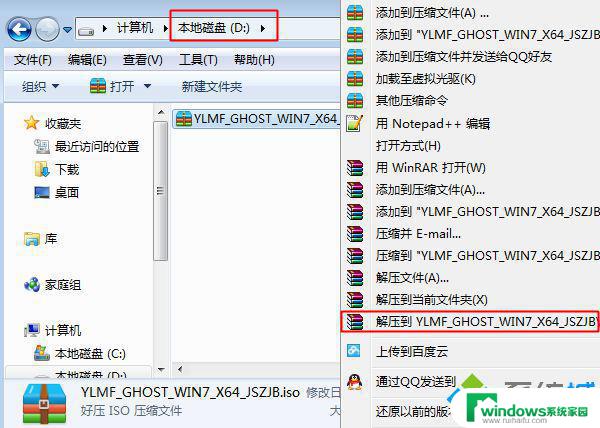 2、将win7.gho文件和Onekey ghost工具放到同一目录,比如D盘,不要放C盘或桌面;
2、将win7.gho文件和Onekey ghost工具放到同一目录,比如D盘,不要放C盘或桌面;
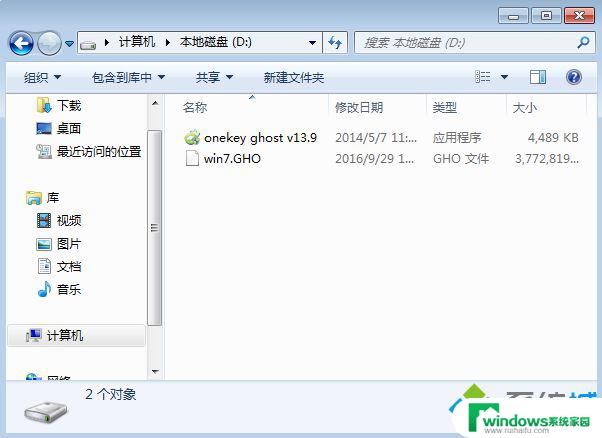 3、双击打开Onekey ghost安装工具,选择“还原分区”。映像路径选择win7.gho文件,选择安装位置,比如C盘,或者根据磁盘容量判断要安装系统的磁盘,点击确定;
3、双击打开Onekey ghost安装工具,选择“还原分区”。映像路径选择win7.gho文件,选择安装位置,比如C盘,或者根据磁盘容量判断要安装系统的磁盘,点击确定;
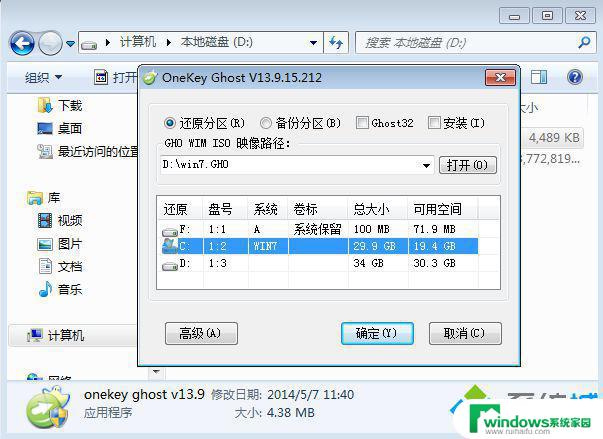 4、弹出提示框,确认没有重要数据之后,点击是,立即重启进行计算机还原;
4、弹出提示框,确认没有重要数据之后,点击是,立即重启进行计算机还原;
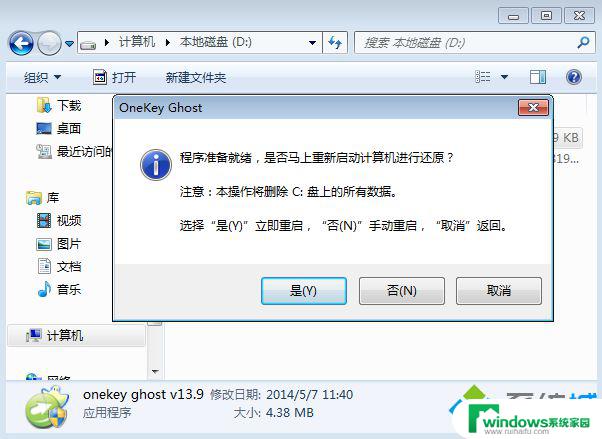 5、这时候电脑重启,开机启动项多出Onekey Ghost,默认选择这个Onekey Ghost进入;
5、这时候电脑重启,开机启动项多出Onekey Ghost,默认选择这个Onekey Ghost进入;
 6、启动进入到这个界面,执行win7 64位系统还原到C盘的操作,等待进度条完成;
6、启动进入到这个界面,执行win7 64位系统还原到C盘的操作,等待进度条完成;
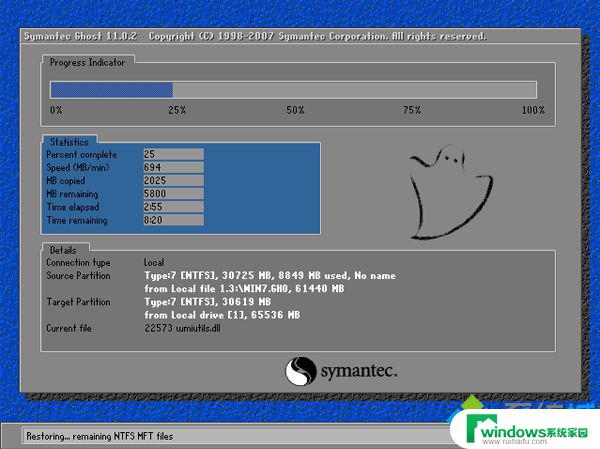 7、操作完成后,电脑自动重启,继续执行win7 x64系统安装和配置过程;
7、操作完成后,电脑自动重启,继续执行win7 x64系统安装和配置过程;
 8、升级安装过程会有多次的重启过程,最后重启进入全新系统桌面后。win7 32位就升级到win7 64位了。
8、升级安装过程会有多次的重启过程,最后重启进入全新系统桌面后。win7 32位就升级到win7 64位了。

以上就是win7 32位改64位的所有内容,还有不清楚的用户可以参考一下小编的步骤进行操作,希望对大家有所帮助。